8、再次使用Windows照片查看器打开图片就可以看到已经可以正常显示图片了。

方法二:
1、单击“开始”-“控制面板”,选择查看方式为“大图标”,单击“颜色管理”。

2、在打开的颜色管理对话框,单击打开“高级”选项卡,将Windows颜色系统设备配置文件更改为“Agfa:Swop Standard”。

3、最后单击“关闭”确认更改即可解决Windows照片查看器内存不足,无法显示图片的问题。

8、再次使用Windows照片查看器打开图片就可以看到已经可以正常显示图片了。

方法二:
1、单击“开始”-“控制面板”,选择查看方式为“大图标”,单击“颜色管理”。

2、在打开的颜色管理对话框,单击打开“高级”选项卡,将Windows颜色系统设备配置文件更改为“Agfa:Swop Standard”。

3、最后单击“关闭”确认更改即可解决Windows照片查看器内存不足,无法显示图片的问题。















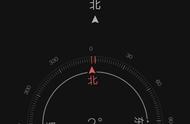

Copyright © 2018 - 2021 www.yd166.com., All Rights Reserved.